Adobe Reader: A kiemelő szín megváltoztatása
Ez a lépésről lépésre végigvezető útmutató megmutatja, hogyan lehet megváltoztatni a kiemelő színt a szövegek és szöveges mezők számára az Adobe Readerben.
Az iPhone-ok köztudottan felhasználóbarátabb élményt kínálnak a rendszeres felhasználók számára, mint az Android készülékek, és az Apple továbbra is frissíti platformját olyan funkciókkal, amelyek célja, hogy minden eddiginél könnyebben elvégezzék a dolgokat. Az ismétlődő feladatok kevésbé nehézkessé tétele érdekében az iOS rendelkezik egy Shortcuts alkalmazással, amely lehetővé teszi a gyakran rendszeresen végzett tevékenységek automatizálását , például az internet kikapcsolását, amikor távol tartja a telefont, meghallgatja kedvenc lejátszási listáját , amikor beszáll az autóba stb. .
Az egyik ilyen feladat, amelyet könnyebben szeretne elvégezni, az utolsó képernyőkép azonnali megosztása egy másik iOS-eszközzel anélkül, hogy megnyitná a Fotók alkalmazást , és manuálisan meg kellene keresnie a képernyőképet. Ebben a bejegyzésben segítünk elküldeni iPhone-od utolsó képernyőképét az Airdrop segítségével valakinek vagy más iPhone-nak, iPadnek vagy Macnek.
Kapcsolódó: Videó hurkolása iPhone-on
1. lépés: A parancsikon beállítása a gyors megosztáshoz
Megjegyzés : Mielőtt elkezdené megosztani valamit iPhone-járól, győződjön meg arról, hogy az Airdrop engedélyezve van a céleszközön, például egy másik iPhone-on, iPaden vagy Macen az azonnali hozzáférés érdekében.
Az utolsó képernyőkép Airdrop segítségével történő azonnali megosztásához le kell töltenie az AirDrop Screenshot parancsikont iPhone-jára a linkre kattintva . Amikor ezt megteszi, az Airdrop Screenshot parancsikonja betöltődik az iOS Shortcuts alkalmazásában.
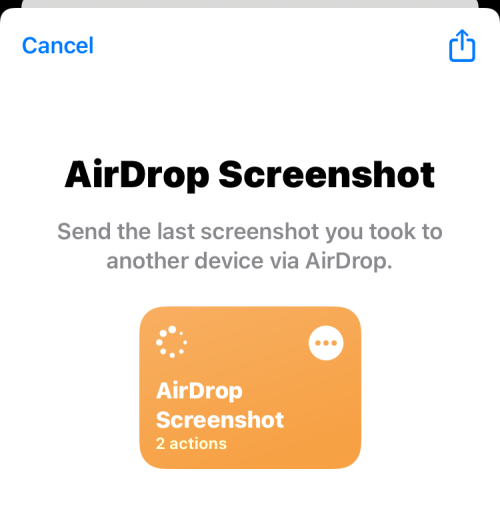
Ezen a képernyőn érintse meg a Parancsikon hozzáadása elemet alul, hogy hozzáadja az iPhone-hoz.
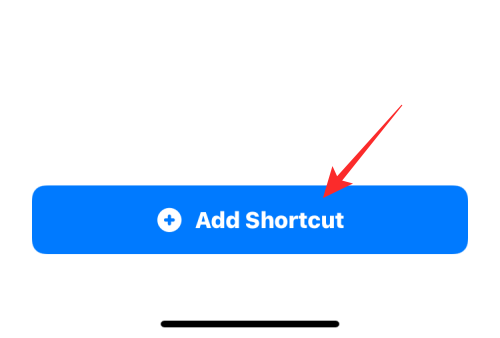
Az új parancsikon mostantól elérhető lesz a Parancsikonok alkalmazás Saját parancsikonok lapján.
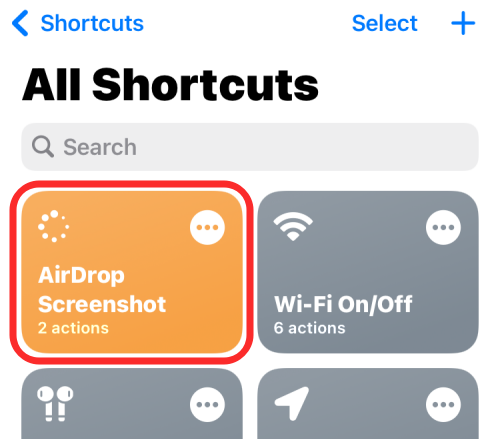
Ezt a parancsikont az iPhone kezdőképernyőjére is hozzáadhatja widgetként, ha hosszan megnyom egy üres területet, megérinti a + ikont , majd az alkalmazások listájából kiválasztja a Parancsikonokat . Miután hozzáadta az AirDrop Screenshot widgetet a kezdőképernyőhöz, az valahogy így fog kinézni.
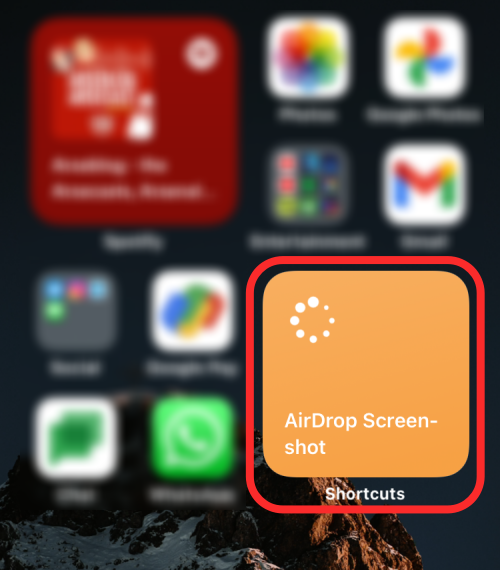
Az iPhone-ján készített legutóbbi képernyőkép azonnali megosztásához érintse meg ezt a parancsikon widgetet a kezdőképernyőn, vagy nyissa meg a Parancsikonok alkalmazásban.
Amikor ezt megteszi, megjelenik egy párbeszédpanel a telefonján készített legutóbbi képernyőkép előnézetével, amely megkérdezi, hogy engedélyezi-e a parancsikonnak a kép megosztását az Airdrop segítségével. Megérintheti az Egyszer engedélyezése lehetőséget (a parancsikon minden használatakor rákérdez) vagy az Mindig engedélyezésre (legközelebb nem jelenik meg ez a felszólítás) attól függően, hogy hogyan szeretné beállítani.
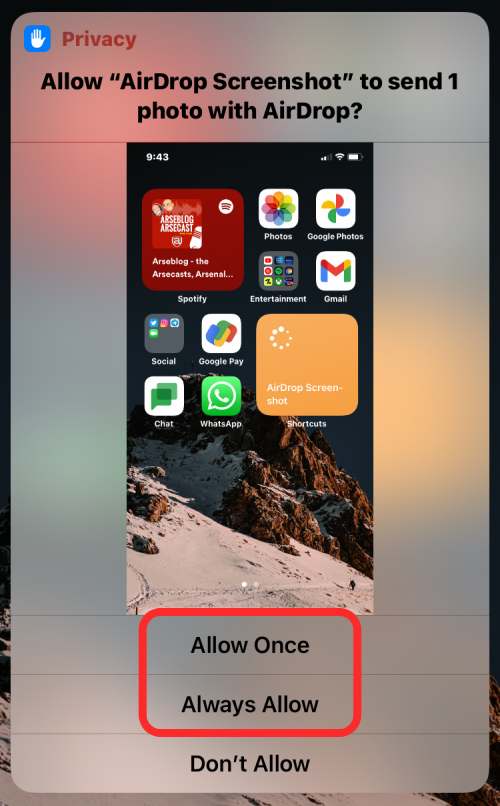
Ha a Bluetooth már engedélyezve van, akkor a képernyőn látnia kell az iOS megosztási lapját egy itt felsorolt közeli, felfedezhető Airdrop eszközzel. Érintse meg a kívánt AirDrop eszközt a képernyőkép megosztásához.
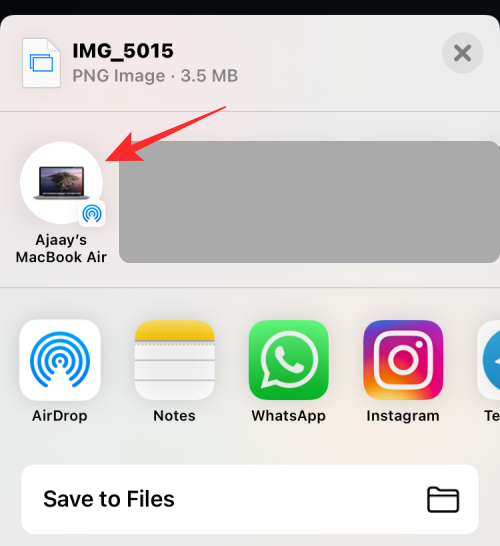
Ha a Bluetooth nincs engedélyezve, vagy nem látja felül az Airdrop eszközt, válassza az Airdrop lehetőséget .
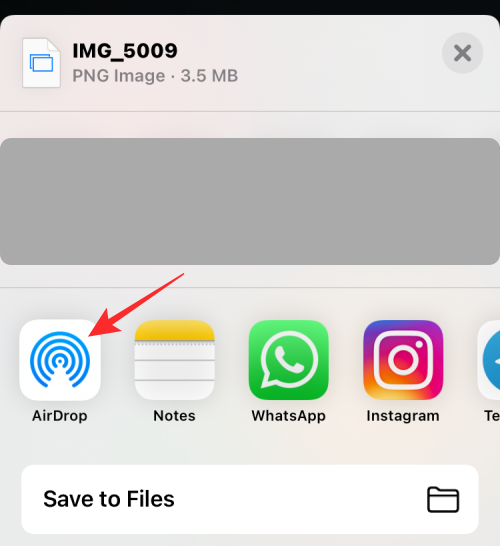
A következő képernyőn érintse meg a Bluetooth bekapcsolása elemet .
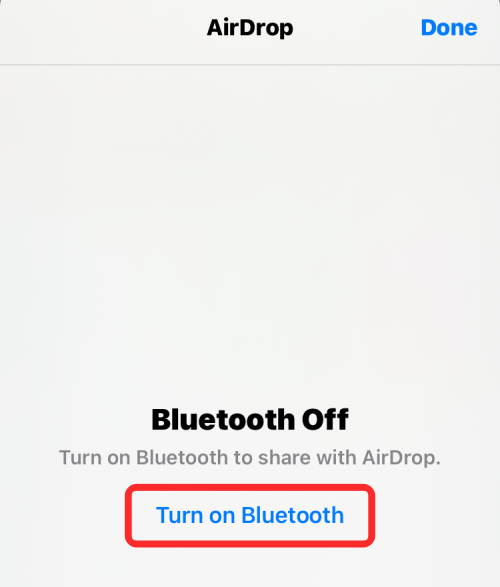
Az Eszközök alatt látnia kell az összes olyan Apple-eszközt a közelben, amelyen engedélyezve van az Airdrop. Koppintson arra az eszközre, amellyel meg szeretné osztani a képernyőképet.
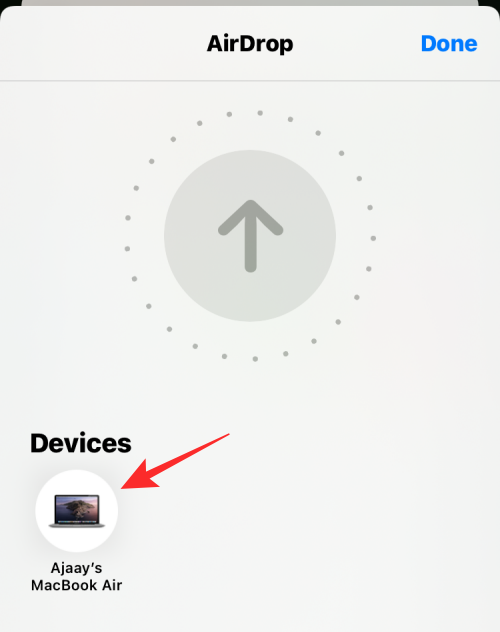
Ez az. A képernyőkép most elküldésre kerül a kiválasztott eszközre.
ÖSSZEFÜGGŐ
Ez a lépésről lépésre végigvezető útmutató megmutatja, hogyan lehet megváltoztatni a kiemelő színt a szövegek és szöveges mezők számára az Adobe Readerben.
Itt részletes utasításokat talál arról, hogyan lehet megváltoztatni a felhasználói ügynök karakterláncot az Apple Safari böngészőben MacOS rendszeren.
Szeretné letiltani az Apple Szoftverfrissítés képernyőt, és megakadályozni, hogy megjelenjen a Windows 11 számítógépén vagy Mac-en? Próbálja ki ezeket a módszereket most!
Ha a LastPass nem tud csatlakozni a szervereihez, törölje a helyi gyorsítótárat, frissítse a jelszókezelőt, és tiltsa le a böngésző bővítményeit.
Tartsa tisztán a Google Chrome böngésző gyorsítótárát a következő lépésekkel.
Sok felhasználó számára a 24H2 frissítés törli az auto HDR-t. Ez az útmutató elmagyarázza, hogyan orvosolhatod ezt a problémát.
A keresztreferenciák segíthetnek dokumentumod felhasználóbarátabbá, rendezettebbé és hozzáférhetőbbé tételében. Ez a útmutató megtanítja, hogyan hozhatsz létre keresztreferenciákat Wordben.
A Spotify zavaró lehet, ha minden alkalommal automatikusan megnyílik, amikor elindítja a számítógépét. Az automatikus indítás leállítása az alábbi lépések segítségével.
Kíváncsi arra, hogyan integrálhatja a ChatGPT-t a Microsoft Word-be? Ez az útmutató pontosan megmutatja, hogyan teheti ezt meg a ChatGPT for Word bővítménnyel 3 egyszerű lépésben.
Tanuld meg, hogyan oldj meg egy gyakori problémát, amelyben a képernyő villog a Google Chrome böngészőben.








